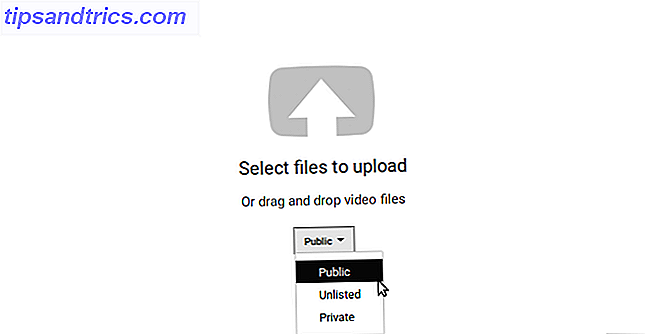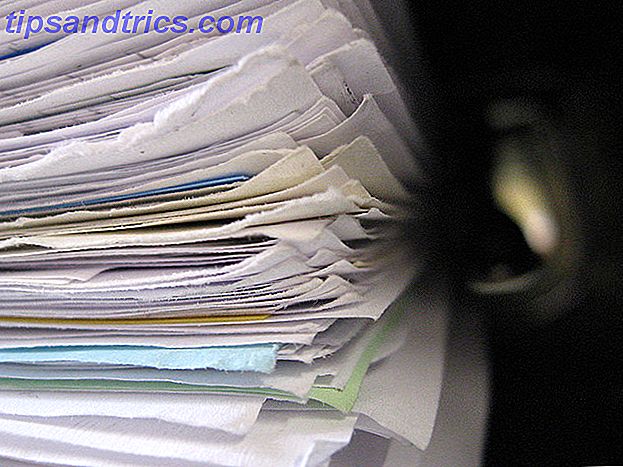Om du vill köpa ett Apple-tangentbord har du två val av Magic Keyboard: en fullstor version med numeriskt tangentbord och en beskuren version. Liksom de flesta Mac-tillbehör idag, är det beroende av Bluetooth och laddning med en blixtkabel. Hur man förhindrar eller åtgärdar en frayed iPhone-blixtkabel En gång för alla. Hur man förhindrar eller åtgärdar frayed iPhone-blixtkabel En gång för alla. Gör dina blixtkablar mer hållbara eller fixa en tråd som redan slits ut utan att behöva köpa en ny. Läs mer .
Men trots sitt namn är Magic Keyboard ganska tråkigt. Visst, det är smalt och platt och kanske till och med bekvämt, men jag skulle inte skylla på dig om du hellre skulle ersätta det med ett alternativ från tredje part istället. Eller kanske har du bara spunnit kaffe över hela din MacBook Du har bara spillt vatten eller kaffe på din bärbara dator - här är vad du borde du bara har spillt vatten eller kaffe på din bärbara dator - här är vad du borde okej, låt oss ta ett djupt andetag och hantera nödsituationen först. Nödfall kräver att vi tar ett ögonblick eller två och bedömer situationen. På det sättet reagerar vi inte bara, vi agerar ... Läs mer och behöver ett reservtangentbord från tredje part för att rensa dig tills du kan få den reparerad eller ersatt.
Hur som helst, det finns några saker att veta om att använda tangentbord från tredje part på Mac, inklusive hur man ställer in dem för maximal komfort och produktivitet.
Använda ett tangentbord från tredje part på Mac
Moderna Mac-enheter stöder nästan alla USB- och Bluetooth-enheter, så att alla USB- eller Bluetooth-tangentbord du finner bör vara kompatibla utan problem - åtminstone för grundläggande funktioner som typing av standardnycklar. Medieknappar kan eller kanske inte fungera, till exempel, men jag har funnit att de ofta gör.
När du börjar komma in på tangentbord med avancerade funktioner, förvänta dig inte Mac-support. Med detta sagt förbättras saker åtminstone när vissa tillverkare är berörda. Till exempel, Razer Synapse-programvaran som tillåter makroinspelning på Razer-tangentbord Har A Razer Keyboard? Inspelning makron är lätt med synapse Har ett Razer tangentbord? Inspelning av makron är lätt med synapse Om du använder Razer-kringutrustning men inte utnyttjar Synapse-programvaran, saknar du det. Så här använder du makron på ett effektivt sätt och hur de kan överbelasta ditt spel. Läs mer är tillgängligt för Mac!
Med andra ord: om du har ett tangentbord från tredje part som ligger runt, är det en bra chans att det fungerar bra med din Mac. Kommer du att köpa något istället? Vi rekommenderar att du tittar på mekaniska tangentbord 7 Nybörjartips när du köper ett mekaniskt tangentbord 7 Nybörjartips när man köper ett mekaniskt tangentbord Tänker man få ett mekaniskt tangentbord? Här är vad du bör veta innan du åtar dig att köpa. Läs mer eftersom de känner sig så bra och så länge.
Tweaking Basic Keyboard Settings
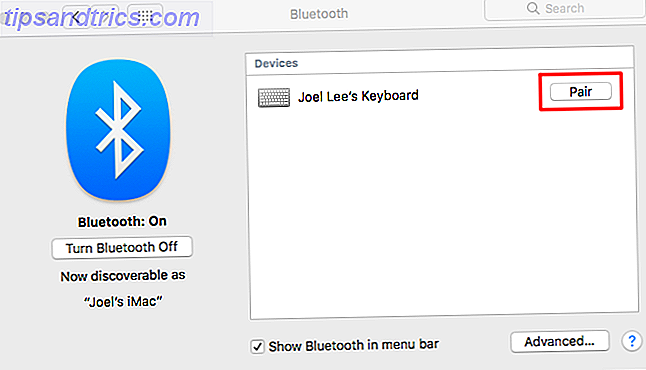
För att ansluta ett USB-tangentbord, sätt bara in det - systemet kommer att upptäcka det. Om det finns några speciella drivrutiner att installera, ladda ner dem på tillverkarens hemsida (se till att fånga Mac-versionen!) Och installera dem i enlighet därmed.
För Bluetooth-tangentbord, navigera till Systeminställningar> Bluetooth, sätt sedan på tangentbordet (inställt på funktionsläge om det behövs). När det har upptäckts klickar du på Par .

För att konfigurera det nyanslutna tangentbordet, navigera till Systeminställningar> Tangentbord .
Klicka först på Ändra tangentbordstyp ... för att hjälpa operativsystemet att upptäcka vilken typ av tangentbord du använder och hur dess layout ser ut. Det går dig genom en trollkarl och ber dig att trycka på olika nycklar. Baserat på det kommer det att ställa in några lämpliga standardinställningar.

För det andra klickar du på Ändringsnycklar ... för att omorganisera modifieringsnycklarna. Apple-tangentbord beställer dem som Control, Option, Command medan andra tangentbord än Apple använder Control, Windows, Alt . Som standard registrerar macOS Windows-tangenten som Command och Alt-tangenten som Alternativ, så byt två för att gå tillbaka till normal och förhindra förvirring över tangentbordsgenvägar i appar.
För det tredje rekommenderar jag att du markerar kryssrutan för Använd F1, F2, etc. som standardfunktionsknappar om du har ett tangentbord från tredje part som delar mediaknappar med funktionstangenter.
Slutligen, ändra Key Repeat (hur snabbt en nyckel upprepas när den hålls nere) och fördröjningen tills upprepa (hur länge innan nyckeln upprepas sparkar in) inställningar som du vill ha.

Om du använder en icke-traditionell tangentbordslayout, som Dvorak eller Colemak A History of Keyboard Layouts, är QWERTY-lagring bakom? En historia av tangentbordslayout, är QWERTY-lagring bakom? QWERTY är över 100 år gammal. Den är föråldrad och outclassed av flera alternativ, men det är fortfarande den mest populära tangentbordslayouten i världen. Hur kom vi hit? Läs mer, eller om du har ett tangentbord för främmande språk, kan du ställa in det i avsnittet Ingångskällor .
Klicka på plus-knappen " + " för att lägga till så många layouter som du vill. Medan du inte kan definiera dina egna layouter, ger Apple många olika layouter på dussintals språk, så du borde inte ha några problem att hitta de du behöver.
Jag rekommenderar att du aktiverar menyn Visa ingång i menyraden . Med den aktiverade visar ikonen på menyraden vilken layout du använder för närvarande, och du kan klicka på den för att enkelt byta till vilken annan layout du har ställt in.
Tweaking på tangentbordet med karabiner
Om du behöver tweak ditt tangentbord ännu längre än systeminställningarna tillåter, kanske du vill installera Karabiner (för El Capitan och tidigare) eller den lätta delmängden Karabiner-Elements (för Sierra och efter). Jag använder karabiner-element.
Karabiner och karabiner-Elements både uppnå samma uppgift: återkopplingsnycklar på ditt tangentbord så att systemet ser dem som andra nycklar. De är både öppen källkodsprogram som släpps ut under Public Domain-licensen, så de kostar absolut ingenting.


Jag använder aldrig Caps Lock så jag började använda den som en Delete-nyckel flera år tillbaka. Med Karabiner kan jag binda den så att trycka på Caps Lock utlöser åtgärden. Du kan binda bokstavligen någon nyckel till någon annan nyckel, inklusive modifierare, pilar, numpad, mediaknappar etc.
Även om du inte har mediatangenter kan du eventuellt koppla alla dina funktionsknappar till medietangenterna, binda sedan en annan tangent till Fn-tangenten och använd sedan den kombinationen för snabbmediaåtgärder.
Tweaking tangentbordet med BetterTouchTool
Om även Karabiner eller Karabiner-Elements inte räcker för dina anpassningsbehov rekommenderar jag starkt att du kolla BetterTouchTool. Även om den huvudsakligen används för dess musförstärkningsfunktioner, har BetterTouchTool faktiskt en sektion för tangentbord tweaks.
Det viktigaste du kan göra är att utlösa systemnivååtgärder med hjälp av tangentbordsgenvägar eller knapptryckningssekvenser. Åtgärder inkluderar saker som att byta inte störa 20 saker du inte visste att du kunde göra med Mac-alternativnyckeln 20 saker du inte visste att du kunde göra med Mac-alternativnyckeln Kommandot stjäl rampljuset på din Macs tangentbord, men det är Alternativnyckeln som är den riktiga hjälten. Läs mer, ordbokssökningar, centrera fönster, ändra ljusstyrka, sova skärmen och mer.


Du kan också ställa in nya tangentbordsgenvägar eller tangenttryckssekvenser för att utlösa andra genvägar och sekvenser. Om du till exempel vill använda en sekvens som Kommando> Kommando för att kopiera text kan du ställa in den sekvensen för att utlösa kommandot C-genvägen .
Och bäst av allt? Tangentbordsgenvägar och tangenttryckssekvenser kan skapas för global användning över alla appar eller kopplas endast till en viss app när den är i fokus.
Vilket tangentbord använder du på Mac?
I slutet av dagen har Apples officiella tangentbord sina fördelar och nackdelar. Är Apples officiella tangentbord det bästa valet för din Mac? Är Apples officiella tangentbord det bästa valet för din Mac? Det kan inte nekas att Apple gör stora tangentbord, men vilka andra alternativ finns det för Mac-skrivare? Läs mer . Om nackdelarna uppväger proffsen för dig vilket är möjligt eftersom Bluetooth-tangentbord fortfarande är riskabelt 6 Anledningar till varför du inte borde köpa ett Bluetooth-tangentbord 6 Anledningar till varför du inte borde köpa ett Bluetooth-tangentbord Innan du åtar dig att köpa ett Bluetooth-tangentbord, överväga dessa nackdelar och problem som kan få dig att ändra dig. Läs mer, då är det ingen skam att vända sig till ett tangentbord från tredje part. Använd det som är mest bekvämt och produktivt.
För mig skulle ett tangentbord från tredje part vara en mardröm att använda om det inte var för de smutsiga verktyg som omfattas av denna artikel. Med de i handen är jag ganska glad nu och skulle bara gå tillbaka till att använda mitt Magic Keyboard om jag inte hade något annat val.
Hur tycker du om Apples Magic Keyboard? Vilket tangentbord från tredje part försöker du använda istället och varför? Dela dina tankar och frustrationer med oss i en kommentar nedan!